
ส่งเอกสารใน Pages บน iPad
คุณสามารถส่งสำเนาเอกสารได้โดยใช้ AirDrop, เมล, ข้อความ หรือบริการอื่นๆ คุณยังสามารถส่งสำเนาในรูปแบบอื่นได้อีกด้วย เช่น PDF, Word, EPUB, ข้อความธรรมดา หรือ RTF
เคล็ดลับ: ก่อนที่คุณจะส่งสำเนาเอกสารของคุณให้ผู้รับ คุณสามารถตั้งรหัสผ่านปกป้องเพื่อจำกัดการเข้าถึงเอกสารและเพิ่มความปลอดภัยได้
ส่งสำเนาเอกสาร Pages
ไปที่แอป Pages
 บน iPad ของคุณ
บน iPad ของคุณเมื่อเปิดเอกสารอยู่ ให้แตะ
 ในแถบเครื่องมือ
ในแถบเครื่องมือแตะเมนูที่แสดงขึ้น จากนั้นแตะ ส่งสำเนา
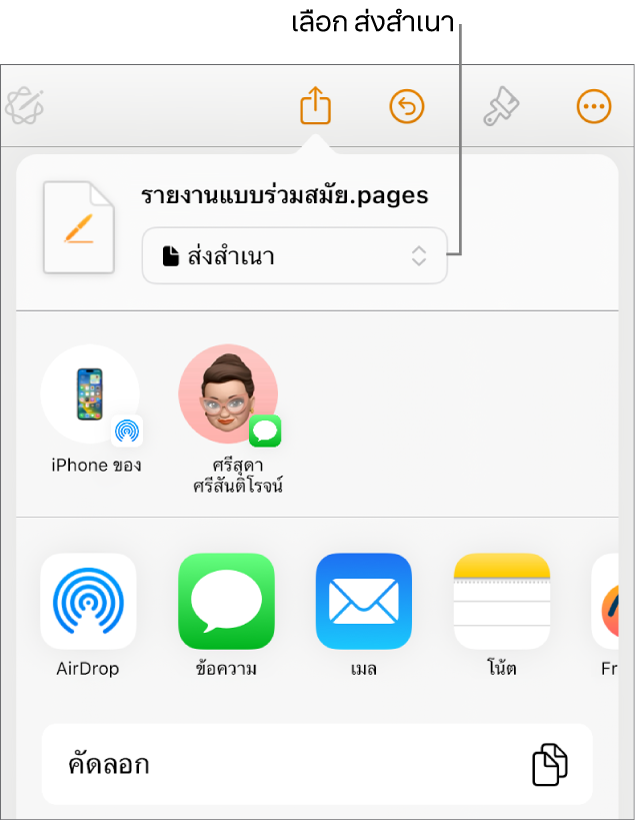
แตะตัวเลือกการส่ง:
AirDrop: แตะชื่อของผู้รับ ผู้รับต้องอยู่ในเครือข่ายเดียวกันและต้องตอบรับไฟล์เพื่อรับไฟล์
ข้อความ เมล หรือบริการอื่น: ให้ข้อมูลที่เรียกขอสำหรับผู้รับของคุณ (ที่อยู่อีเมลหากคุณกำลังส่งอีเมล เป็นต้น) จากนั้นส่งหรือโพสต์สำเนา
โน้ต: ในการบันทึกสำเนา ให้เลือกโน้ตที่คุณต้องการบันทึก (หรือสร้างโน้ตใหม่) แล้วเพิ่มข้อความหากคุณต้องการ จากนั้นแตะ บันทึก
แตะ เพิ่มเติม เพื่อเพิ่มบริการอื่นลงในตัวเลือก (คุณตั้งค่าบริการอื่นๆ ในการตั้งค่า ซึ่งเข้าถึงได้จากหน้าจอโฮมของอุปกรณ์ของคุณ)
ใน Pages บน iPhone หรือ iPad เอกสารจะเปิดในมุมมองการอ่าน
ส่งสำเนาเอกสาร Pages ในรูปแบบอื่น
ไปที่แอป Pages
 บน iPad ของคุณ
บน iPad ของคุณเมื่อเปิดเอกสารอยู่ ให้แตะ
 ในแถบเครื่องมือ แล้วแตะ ส่งออกและส่ง
ในแถบเครื่องมือ แล้วแตะ ส่งออกและส่งแตะรูปแบบที่คุณต้องการใช้:
PDF: คุณสามารถเปิด หรือบางครั้งอาจสามารถแก้ไขไฟล์เหล่านี้ได้ด้วยแอปพลิเคชันอย่างเช่น แสดงตัวอย่าง และ Adobe Acrobat ถ้าคุณได้เพิ่มคำอธิบายของภาพ การวาด เสียง หรือวิดีโอสำหรับเทคโนโลยีเพื่อการช่วยเหลือ (ตัวอย่างเช่น VoiceOver) แล้ว คำอธิบายเหล่านั้นจะถูกส่งออกโดยอัตโนมัติ ถ้าเอกสารของคุณมีคำอธิบายประกอบอัจฉริยะหรือความคิดเห็น และคุณต้องการรวมคำอธิบายประกอบอัจฉริยะหรือความคิดเห็นเหล่านั้นลงใน PDF ให้เปิดใช้ตัวเลือกที่เกี่ยวข้อง จากนั้นแตะ ส่งออก ที่มุมขวาบนสุดของตัวเลือกเค้าโครง
Word: ไฟล์เหล่านี้สามารถเปิดและแก้ไขได้ด้วย Microsoft Word ในรูปแบบ .docx แตะ ดำเนินการต่อ ตรงมุมขวาบนสุดของรายละเอียดการส่งออก
EPUB: ใช้รูปแบบนี้เพื่อทำให้เอกสารของคุณสามารถอ่านได้ในตัวอ่าน ebook (เช่น แอปหนังสือ) ระบุการตั้งค่าที่คุณต้องการใช้ในป้อนข้อมูล EPUB แล้วแตะ ส่งออก ที่มุมขวาบนสุด
ข้อความธรรมดา: ใช้รูปแบบนี้เพื่อส่งออกข้อความเนื้อหาเป็นข้อความที่ไม่ได้จัดรูปแบบ กล่องข้อความ รูปร่าง ภาพ เส้น ตาราง และแผนภูมิจะไม่ถูกส่งออก ไม่สามารถส่งออกเอกสารเค้าโครงหน้าในรูปแบบ TXT ได้
รูปแบบข้อความเข้ารหัสแอสกี: คุณสามารถส่งออกข้อความเนื้อหาและตารางเป็นข้อความที่จัดรูปแบบ (RTF) และตารางที่จัดรูปแบบแล้วได้ ถ้าเอกสารมีกล่องข้อความ รูปร่าง เส้น และแผนภูมิที่สามารถส่งออกได้ ข้อมูลเหล่านั้นจะถูกส่งออกเป็นภาพ และเอกสารจะถูกส่งออกในรูปแบบไฟล์ RTFD คุณอาจไม่สามารถเปิดไฟล์ RTFD ด้วยแอปพลิเคชันอื่นที่ไม่ใช่ Pages และ TextEdit ได้ คุณไม่สามารถส่งออกเอกสารเค้าโครงหน้าในรูปแบบ RTF หรือ RTFD ได้
แม่แบบของ Pages: ส่งเอกสารของคุณเป็นแม่แบบที่สามารถบันทึกในหน้าต่างเลือกแม่แบบได้ แตะ ส่งแม่แบบ ในตัวควบคุมการส่งออก
ในการส่งเอกสารของคุณ ให้แตะตัวเลือกการส่ง:
AirDrop: แตะชื่อของผู้รับ ผู้รับต้องอยู่ในเครือข่ายเดียวกันและต้องตอบรับไฟล์เพื่อรับไฟล์
ข้อความ เมล หรือบริการอื่น: ให้ข้อมูลที่เรียกขอสำหรับผู้รับของคุณ (ที่อยู่อีเมลหากคุณกำลังส่งอีเมล เป็นต้น) จากนั้นส่งหรือโพสต์สำเนา
โน้ต: ในการบันทึกสำเนา ให้เลือกโน้ตที่คุณต้องการบันทึก (หรือสร้างโน้ตใหม่) แล้วเพิ่มข้อความหากคุณต้องการ จากนั้นแตะ บันทึก
แตะ เพิ่มเติม เพื่อเพิ่มบริการอื่นลงในตัวเลือก (คุณตั้งค่าบริการอื่นๆ ในการตั้งค่า ซึ่งเข้าถึงได้จากหน้าจอโฮมของอุปกรณ์ของคุณ)